VTuber(眠井眠子)で映像編集はAdobe Premiere Proを使い始めたものの、音声編集がまだまだ効率悪いです。
Adobe Auditionで編集したいものの、ある程度のグループ化して編集したいのでやり方を探ってみました。
Premiereで複数の音声を1データで出力する方法
複数の音声を1データで出力する方法を早速、解説します。
STEP
編集したい複数の音声を並べる
シーケンスに音声データを並べます。
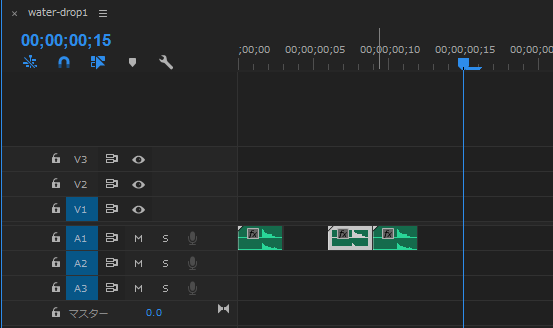
STEP
別のシーケンスにまとめる
音声データをまとめて選択して、右クリックからネストを押して別のシーケンスにまとめます
STEP
1音声にレンダリング
ネスト化したシーケンスを選択して右クリックからレンダリングして置き換えします。

これで音声データだけでレンダリングすると、1データにまとまった.wevが生成されます。
複数の音声シーケンスを1データにまとめる方法[ネスト化]まとめ
本記事では「複数の音声シーケンスを1データにまとめる方法[ネスト化]まとめ」について書きました。
- 音声データを複数選択してレンダリングしてもその数分、音声データがコピーされるのでネスト化する必要があります。
- 動画データが含まれると、もちろん動画がレンダリングされます。
ある程度音声はまとめれば、あとはAdobe Auditionで編集しやすいです。
 すいみん
すいみん音量をワンボタンで揃える方法です!
あわせて読みたい


【Premiere】音量を一発で揃える方法 [エッセンシャルサウンド]
本記事では音量を一発で揃える方法を紹介します! Premiereでぜひ覚えておきたい機能なので、ぜひチェックしておきましょう! Premiereで音量を一発で揃える方法 早速、…
















